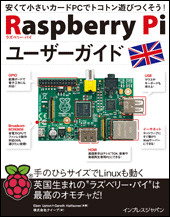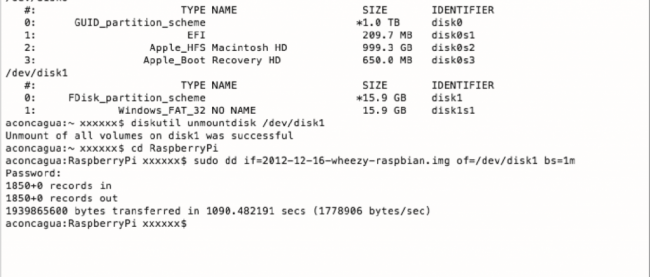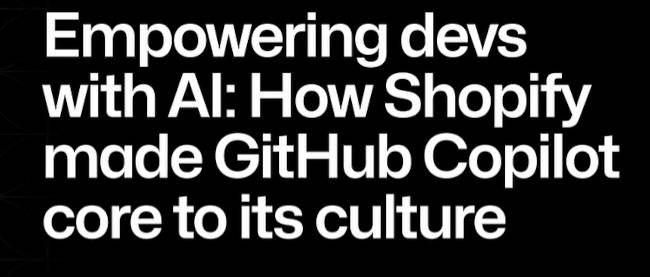イントロダクションRaspberry Pi ―仕様説明からセットアップまで 後編

ネットワークの接続
これらのセットアップ手順の大部分は Model A でも Model B でも同じだが、ネットワークは例外である。コンポーネントの数、ひいてはコストをできるだけ抑えるために、Model A にはオンボードのネットワーク機能はない。だからといって、Model A をネットワークに接続できないわけではない。そのための機材が別途必要になるだけだ。
ネットワークの配線
Raspberry Pi をネットワークに接続するには、Raspberry Pi とスイッチ、ルーター、またはハブを RJ-45 の LAN ケーブルで接続する必要がある。ルーターやハブがない場合は、デスクトップ PC かノート PC と Raspberry Pi をパッチケーブルで直接つなげばよい。
通常、2 つのネットワーククライアントをこの方法で接続するには、クロスケーブルと呼ばれる特殊な LAN ケーブルが必要となる。クロスケーブルでは、デバイスどうしの通信が衝突するのを避けるため、受信側と送信側がクロス配線される。通常、このタスクはスイッチやハブによって処理される。
だが、Raspberry Piはもっと手が込んでいる。Raspberry Piの側面に付いている RJ-45コネクタ(図1-7)は、AutoMDI と呼ばれる機能を搭載しているため、自動判別による配線の再設定が可能である。よって、クロスケーブルかどうかを問わず、LAN ケーブルを使って Raspberry Pi をネットワークに接続することが可能であり、ケーブルの種類に応じて設定が自動的に調整される。

Raspberry Pi をデスクトップ PC やノート PC に直接接続する場合、そのままではインターネットには接続できない。インターネットに接続するには、PC の有線接続や別の(通常は無線)接続をブリッジするように設定する必要がある。その詳細については割愛するが、Raspberry Pi をインターネットに接続する手立てが他にない場合は、OS のヘルプファイルで「ブリッジネットワーク」を調べれば、詳しい手順が見つかるはずだ。
LAN ケーブルをつなぐと、Raspberry Pi の OS をロードするときに、DHCP(Dynamic Host Configuration Protocol)を通じてインターネットにアクセスするために必要な情報が自動的に提供される。これにより、ネットワーク上での IP(Internet Protocol)アドレスが Raspberry Pi に割り当てられ、インターネットアクセスに必要なゲートウェイが通知される。通常は、ゲートウェイとしてルーターまたはモデムの IP アドレスが使用される。
ネットワークによっては、Raspberry Pi に IP アドレスを提供する DHCP サーバーが存在しないことがある。そのようなネットワークに接続する場合は、Raspberry Pi を手動で設定する必要がある。
Model A のネットワーク接続上位機種である Model B と同じネットワーク機能を Model A に与えるためには、USB 接続の LAN アダプタが必要である。この LAN アダプタを Raspberry Pi の空き USB コネクタまたは Raspberry Pi に接続された USB ハブに接続すると、Model B と同じように、RJ-45 コネクタを使った有線 LAN 接続が可能となる。 10BASE-T/100BASE-T 対応の USB LAN アダプタはオンラインショップで安く手に入る。10 と 100 の 2 つの数字は、10Mbps と 100Mbps の 2 つの速度モードを表す。LAN アダプタを購入する際には、サポート対象の OS に Linux が含まれていることを確認しよう。Microsoft Windows にしか対応せず、Raspberry Pi と互換性のないモデルがいくつかある。 1000BASE-T対応のUSB LANアダプタと呼ばれるギガビットクラスのアダプタも製品化されているが、Raspberry Pi で使用される標準 USB コネクタは、ギガビットイーサネット接続の速度に対応できない。このため、高価なアダプタを使用してもメリットはないだろう。
|
無線 LAN
Raspberry Pi の現在のモデルには無線ネットワーク機能は搭載されていないが、Model A にイーサネットを追加するのと同様に、USB 無線 LAN アダプタを使って Raspberry Pi に Wi-Fi サポートを追加するという方法がある(図 1-8)。

このようなデバイスを利用すれば、最新の高速 IEEE 802.11x 規格に準拠するものを含め、幅広い無線ネットワークにRaspberry Piを接続できるようになる。USB無線LANアダプタを購入する前に、以下の点を確認しておこう。
- サポート対象の OS に Linux が含まれているかどうか。無線 LAN アダプタの中には、 Windows と Mac OS X 用のドライバしか提供していないものや、Raspberry Pi との互換性がないものがある。Raspberry Pi で動作することが確認されている無線 LAN アダプタは、eLinux Wiki サイトで調べることができる。
- 使用している無線 LAN の種類が USB 無線 LAN アダプタによってサポートされているかどうか。仕様では、無線 LAN の種類は数字とそれに続く文字で示されている。たとえば、無線 LAN の種類が IEEE 802.11a の場合、IEEE 802.11g タイプの無線 LAN アダプタは対応しない。
- 無線 LAN アダプタがサポートしている周波数。無線 LAN 規格によっては、IEEE 802.11a のように、複数の周波数をサポートすることがある。2.4GHz の無線 LAN で動作するように設計されている USB 無線 LAN アダプタは、5GHz の無線 LAN に接続しない。
- 無線 LAN で使用されている暗号化の種類。最新の USB 無線 LAN アダプタはすべての暗号方式に対応しているが、中古や型落ちのモデルを購入する場合は、使用している無線 LAN に接続できないかもしれない。一般的な暗号方式としては、従来の WEP や、より最近の WPA や WPA2 などがある。
無線接続の設定は Linux の中で行われるため、現時点では、アダプタを Raspberry Pi に接続すれば十分である。セルフパワード USB ハブを使って接続すれば、言うことなしだ。
電源の接続
Raspberry Pi の電力は、ボートの左下の側面に付いている小さな Micro-USB コネクタから供給される。このコネクタは、大半のスマートフォンや一部のタブレットデバイスで使用されているものと同じである。
スマートフォン用に設計されている充電器の多くは Raspberry Pi にも対応するが、すべてがそうであるとは限らない。Raspberry Pi の消費電力はほとんどの Micro-USB デバイスよりも多く、稼働時の最大消費電力は 700mA になる。充電器によっては 500mA までしか供給できないものがあり、Raspberry Pi の動作に支障が出るおそれがある。
Raspberry Pi をデスクトップ PC やノート PC の USB コネクタに接続するという方法もあるが、お勧めしない。容量の小さい充電器と同様に、PC の USB コネクタは Raspberry Pi を正常に稼働させるために必要な電力を供給できない。
Micro-USB 電源は、Raspberry Pi を使用する準備が整ってから接続すること。デバイスには電源ボタンがないため、電源が接続された瞬間に動作を開始する。電源を切るには、電源ケーブルを物理的に取り外すしかない。
発売後1年で100万台以上を出荷し、イギリスを中心に世界的なブームとなっているカードサイズのコンピューター「Raspberry Pi」。本書では、Linuxのセットアップやコマンドの使い方をはじめ、環境の構築方法などの基本的な情報を解説しています。
Eben Upton、Gareth Halfacree 著
価格:2,940円 (本体 2,800円+税)
発売日:2013年3月15日発売
ISBN:978-4-8443-3374-6
発行:インプレスジャパン
連載バックナンバー
Think ITメルマガ会員登録受付中
全文検索エンジンによるおすすめ記事
- イントロダクションRaspberry Pi ―仕様説明からセットアップまで 前編
- Raspberry Pi Zeroの下ごしらえをしよう
- ブートローダ/カーネル起動/初期ラムディスク展開の比較
- 現代PCの基礎知識(7):仕様書を紐解くとわかる―本当はややこしいUSB
- 現代PCの基礎知識(5):ストレージがつながるホストインタフェース
- 現代PCの基礎知識(2):PCのシステム全体を支えるマザーボード
- VNC環境とRaspberry Piで簡単電子工作(6)
- OpenStack構築上の注意
- 現代PCの基礎知識(11):現代のPCには欠かせない!ネットワーク
- 未来のオールインワン・ケーブル「USB Type-C」の特徴とは?